AD Altium Designer PCB布局布线以及相关规则设置(图文中文说明)
Altium Designer Rules规则详解
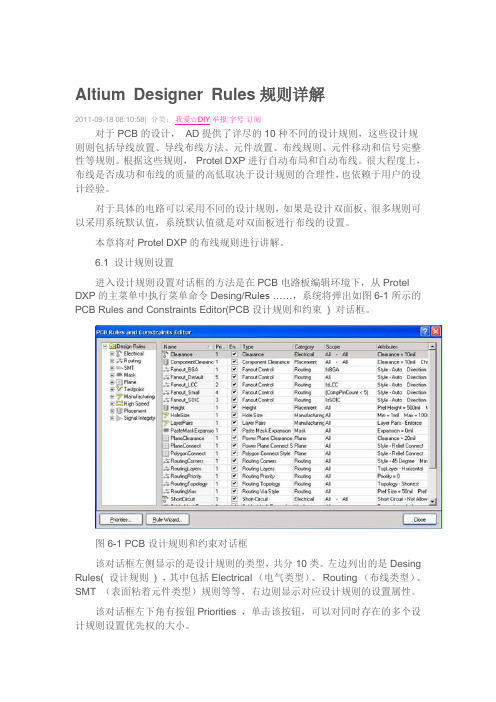
Altium Designer Rules规则详解2011-09-18 08:10:58| 分类:我爱☆DIY|举报|字号订阅对于PCB的设计,AD提供了详尽的10种不同的设计规则,这些设计规则则包括导线放置、导线布线方法、元件放置、布线规则、元件移动和信号完整性等规则。
根据这些规则,Protel DXP进行自动布局和自动布线。
很大程度上,布线是否成功和布线的质量的高低取决于设计规则的合理性,也依赖于用户的设计经验。
对于具体的电路可以采用不同的设计规则,如果是设计双面板,很多规则可以采用系统默认值,系统默认值就是对双面板进行布线的设置。
本章将对Protel DXP的布线规则进行讲解。
6.1 设计规则设置进入设计规则设置对话框的方法是在PCB电路板编辑环境下,从Protel DXP的主菜单中执行菜单命令Desing/Rules ……,系统将弹出如图6-1所示的PCB Rules and Constraints Editor(PCB设计规则和约束) 对话框。
图6-1 PCB设计规则和约束对话框该对话框左侧显示的是设计规则的类型,共分10类。
左边列出的是Desing Rules( 设计规则) ,其中包括Electrical (电气类型)、Routing (布线类型)、SMT (表面粘着元件类型)规则等等,右边则显示对应设计规则的设置属性。
该对话框左下角有按钮Priorities ,单击该按钮,可以对同时存在的多个设计规则设置优先权的大小。
对这些设计规则的基本操作有:新建规则、删除规则、导出和导入规则等。
可以在左边任一类规则上右击鼠标,将会弹出如6-2所示的菜单。
在该设计规则菜单中,New Rule是新建规则;Delete Rule是删除规则;Export Rules是将规则导出,将以 .rul为后缀名导出到文件中;Import Rules 是从文件中导入规则;Report ……选项,将当前规则以报告文件的方式给出。
AD_PCB高级规则 altium designer pcb advance rule

覆铜高级连接方式如过孔全连接,焊盘热焊盘连接;顶层GND 网络全连接,其他层热焊盘连接线宽0.3mm在AD PCB环境下,Design>Rules>Plane> Polygon Connect style ,点中Polygon Connect style,右键点击new rule ---------------新建一个规则点击新建的规则既选中该规则,在name框中改变里面的内容即可修改该规则的名称,默认是PolygonConnect_1 ,现我们修改为GND-Via,选项Where The Frist Object Matches 选Advanced(Query),Full Query 输入IsVia(大小写随意),Connect Style 选 Direct Connect,其他默认设置,点击下边的priorities 把GND-Via规则优先级置最高,(1为最高,2次之…)如下图:回到PCB设计环境下进行覆铜,覆铜网络选GND,覆好铜以后对于网络为GND的Via(过孔)将为全覆铜的连接,而非默认的relief connect方式(热焊盘方式),由于规则是对过孔的全连接覆铜,所以对于焊盘的覆铜是热焊盘方式连接方式,见下图(左):如果想过孔和焊盘多用热焊盘方式,那在Full Query 修改为IsVia or Is pad ,更新下刚才的覆铜,地焊盘也全连接了,如上图(右)同样也可以Full Query为Is pad ,InNet(‘GND’) , InNet('GND') And OnLayer('TopLayer'), InComponent(' U1'),InComponent('U1') OR InComponent('U2') OR InComponent('U3') , innetclass('Power')等等…1.InNet(‘GND’) 对于网络名为GND的网络进行覆铜连接,覆铜连接规则采用InNet(‘GND’)的覆铜连接规则,注:InNet(‘X’),X为PCB中的网络名,Connect Style 可全连接或热焊盘或无连接方式;热焊盘方式还可设置2,4连接,45度,90度和连接线宽,下面的也类同;2.InNet('GND') And OnLayer('TopLayer'),对于位于TopLayer层的GND网络进行的覆铜采用该覆铜连接规则,OnLayer('X'),X 为层名,层名称修改可通过Design>Layer Stack Manager,双击层名称修改。
AltiumDesignerRules规则详解
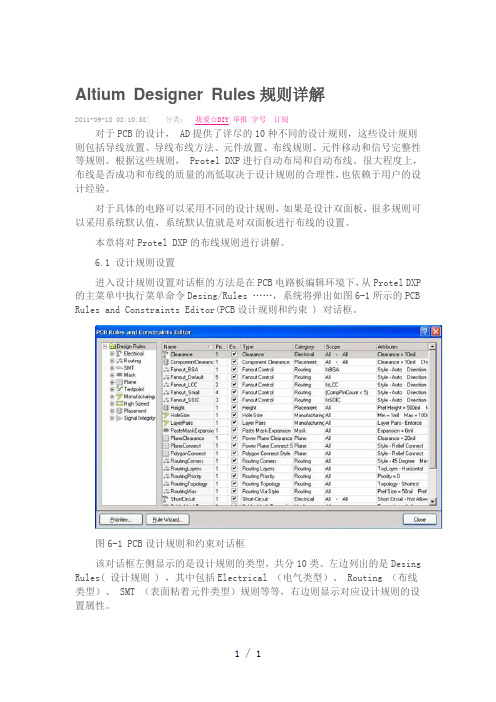
Altium Designer Rules规则详解2011-09-18 08:10:58| 分类:我爱☆DIY|举报|字号订阅对于PCB的设计, AD提供了详尽的10种不同的设计规则,这些设计规则则包括导线放置、导线布线方法、元件放置、布线规则、元件移动和信号完整性等规则。
根据这些规则, Protel DXP进行自动布局和自动布线。
很大程度上,布线是否成功和布线的质量的高低取决于设计规则的合理性,也依赖于用户的设计经验。
对于具体的电路可以采用不同的设计规则,如果是设计双面板,很多规则可以采用系统默认值,系统默认值就是对双面板进行布线的设置。
本章将对Protel DXP的布线规则进行讲解。
6.1 设计规则设置进入设计规则设置对话框的方法是在PCB电路板编辑环境下,从Protel DXP 的主菜单中执行菜单命令Desin g/Rules ……,系统将弹出如图6-1所示的PCB Rules and Constraints Editor(PCB设计规则和约束 ) 对话框。
图6-1 PCB设计规则和约束对话框该对话框左侧显示的是设计规则的类型,共分10类。
左边列出的是Desing Rules( 设计规则 ) ,其中包括Electrical (电气类型)、 Routing (布线类型)、 SMT (表面粘着元件类型)规则等等,右边则显示对应设计规则的设置属性。
该对话框左下角有按钮Priorities ,单击该按钮,可以对同时存在的多个设计规则设置优先权的大小。
对这些设计规则的基本操作有:新建规则、删除规则、导出和导入规则等。
可以在左边任一类规则上右击鼠标,将会弹出如6-2所示的菜单。
在该设计规则菜单中, New Rule是新建规则; Delete Rule是删除规则;Export Rules是将规则导出,将以 .rul为后缀名导出到文件中; Import Rules 是从文件中导入规则;Report ……选项,将当前规则以报告文件的方式给出。
AltiumDesignerPCB制作教程-图文
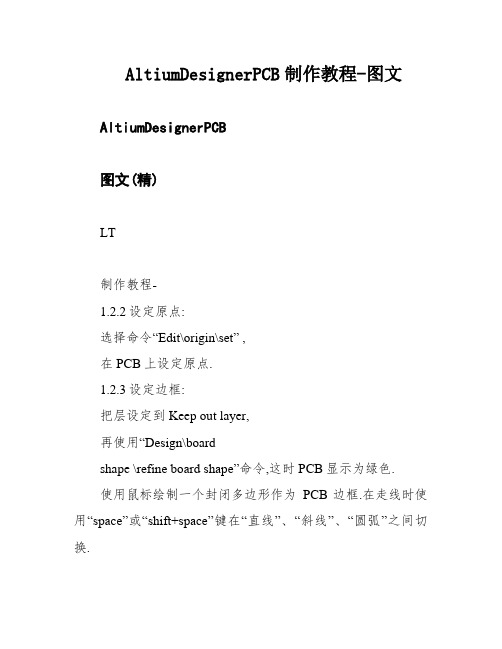
AltiumDesignerPCB制作教程-图文AltiumDesignerPCB图文(精)LT制作教程-1.2.2设定原点:选择命令“Edit\origin\set” ,在PCB上设定原点.1.2.3设定边框:把层设定到Keep out layer,再使用“Design\boardshape \refine board shape”命令,这时PCB显示为绿色.使用鼠标绘制一个封闭多边形作为PCB边框.在走线时使用“space”或“shift+space”键在“直线”、“斜线”、“圆弧”之间切换.走线长度可以从窗口的左下角显示的位置获得.然后再使用“Place\line”命令沿边框绘制封闭对边形,设定电气范围.1.3从原理图导入息到PCB1.3.1编译原理图:点击窗口左边Project面板,在弹出窗口中右单击关键项目名称“mypcb.prjpcb”并选择命令。
“编译pcb项目mypcb.prjpcb”。
原则图编译.图1.2如果有错误、警告,会在弹出的message框中显示,双击错误联接,直接跳转到错误处,对相应的错误进行修改.反复编翻译,直到没有错误。
(如果有些误差不影响PCB布线,可以不修改.1.3.2导入息到PCB:在原理图界面下选择命令“Design\updatepcb文档?pcbdoc"。
如图1.3所示所示的对话框.在该对话框中依次显示添加组件、网络、网络组、房间等。
可以为每个单元格添加或不添加。
然后依次选择“验证更改”执行。
changes"命令,将相应的元件导入pcb。
如有错误,根据提示进行相应修改。
导入结果如图1.4所示。
图1.3图1.41.4编辑PCB1.4.1元件布局:鼠标直接拖动元件放置在相应的位置.在放置时可以用“space”键旋转元件.可以使用“Edit\Align\...”命令对元件排列.1.4.2布线:元件布局完成后,就可以布线了.使用place菜单下的命令或使用图标都可以布线.在布线过程中使用“space”、“shift+space”切换布线角度和布线模式.图标依次为布线、差分对布线、智能布线、放置焊盘、过孔、圆弧、铜皮、字符等.1.4.3镀铜与管理3360使用命令“place\polygonpour…”或快捷图标打开镀铜管理。
Altium Designer规则设置技巧
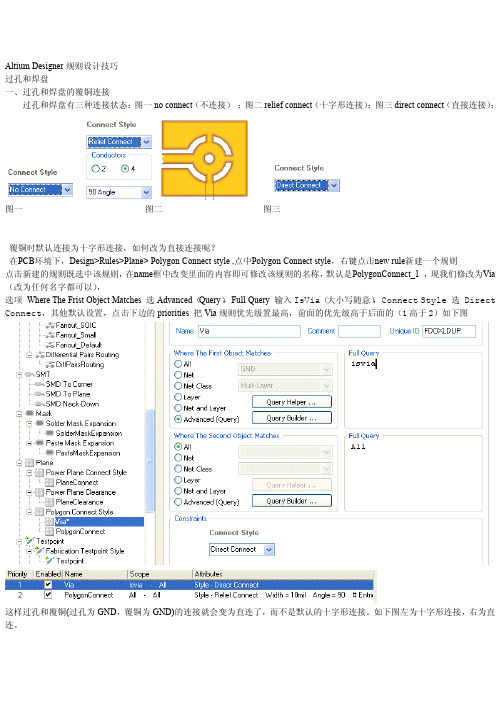
Altium Designer规则设计技巧过孔和焊盘一、过孔和焊盘的覆铜连接过孔和焊盘有三种连接状态:图一no connect(不连接);图二relief connect(十字形连接);图三direct connect(直接连接);图一图二图三覆铜时默认连接为十字形连接,如何改为直接连接呢?在PCB环境下,Design>Rules>Plane>Polygon Connect style,点中Polygon Connect style,右键点击new rule新建一个规则点击新建的规则既选中该规则,在name框中改变里面的内容即可修改该规则的名称,默认是PolygonConnect_1,现我们修改为Via (改为任何名字都可以),选项Where The Frist Object Matches选Advanced(Query),Full Query输入IsVia(大小写随意),Connect Style选Direct Connect,其他默认设置,点击下边的priorities把Via规则优先级置最高,前面的优先级高于后面的(1高于2)如下图这样过孔和覆铜(过孔为GND,覆铜为GND)的连接就会变为直连了,而不是默认的十字形连接。
如下图左为十字形连接,右为直连。
从上面可以看出过孔VIA的连接已经改变,可是焊盘确没有变化。
如果想过孔和焊盘都用直连方式,那在Full Query修改为IsVia or Is pad,更新下刚才的覆铜,地焊盘也全连接了如下图这样虽然焊盘和覆铜全连接上了,可是所有表面贴元件的地也跟覆铜全连接上,而我们要的只是某个直插元件焊盘的地和覆铜直连。
方法是,假如只要让JP3元件焊盘和地直连,其他贴片元件为十字形连接。
则修改Full Query为IsVia or InComponent('JP3')(可以是多个元件Isvia or InComponent('U1')OR InComponent('U2')OR InComponent('U3'))重新覆铜则效果如下二、过孔和焊盘间隔的设置。
AD中关于PCB规则的设置

整理&原创:zhengzy始发: 对于PCB的设计,AD提供了详尽的10种不同的设计规则,这些设计规则则包括导线放置、导线布线方法、元件放置、布线规则、元件移动和信号完整性等规则。
很大程度上,布线是否成功和布线的质量的高低取决于设计规则的合理性,也依赖于用户的设计经验。
对于具体的电路可以采用不同的设计规则,如果是设计双面板,很多规则可以采用系统默认值,系统默认值就是对双面板进行布线的设置。
1、设计规则设置从AD的主菜单中执行菜单命令Desing/Rules……,系统将弹出如图所示的PCB Rules and Constraints Editor(PCB设计规则和约束)对话框。
对话框左侧显示的是设计规则的类型,共分10类。
左边列出的是Desing Rules(设计规则),其中包括Electrical(电气类型)、Routing(布线类型)、SMT(表面粘着元件类型)规则等等,右边则显示对应设计规则的设置属性。
该对话框左下角有按钮Priorities,单击该按钮,可以对同时存在的多个设计规则设置优先权的大小。
对这些设计规则的基本操作有:新建规则、删除规则、导出和导入规则等。
可以在左边任一类规则上右击鼠标,将会弹出下图所示的菜单。
在该设计规则菜单中,New Rule是新建规则;Delete Rule是删除规则;Export Rules是将规则导出,将以.rul为后缀名导出到文件中;Import Rules 是从文件中导入规则;Report……选项,将当前规则以报告文件的方式给出。
2、电气设计规则Electrical(电气设计)规则是设置电路板在布线时必须遵守,包括安全距离、短路允许等4个小方面设置。
1.Clearance(安全距离)选项区域设置安全距离设置的是PCB电路板在布置铜膜导线时,元件焊盘和焊盘之间、焊盘和导线之间、导线和导线之间的最小的距离。
下面以新建一个安全规则为例,简单介绍安全距离的设置方法。
pcb布线规则及技巧.PPTX
覆盖膜
离型纸(生产过程中会被撕掉) 胶 PI(一种塑胶,聚酰亚胺)
3. MIPI线对应至少保证2W以上的距离,MIPI线对间最好走一条地线以作保护。 4. SCL和SDA是I2C的串行数据线,并不要求等长。在走线时应尽量不与时钟线MCLK
交叉,二者距离应至少保证2W,3W为宜(因为I2C串行数据线的工作频率大概是 400K,而时钟线的工作频率在1M以上,易产生干扰)
5. 电源线尽可能走0.2MM,如若空间允许,可调整为0.25MM;电源线与 地线之间有空间可将地线空间补大。 6. 一般情况下,电源线应先经过电容在进入芯片的引脚;模拟电源AVDD 和I2C数据线尽量不在一起,即AVDD不可从SCL、SDA中间通过。 7. 电源AVDD、DVDD、DOVDD应尽量分开,DVDD和DOVDD允许相邻,但其间 最好能隔地;电源线均应尽量少打过孔,尽量走总分结构,少有一路到 底。
该图布线存在一个警告,电源引脚成排时,除了可以采用U型布线外,还可以以两个引脚为一组引出一条线, 如右方图片所示
EMI是英文Electro Magnetic Interference 的缩写,是 电磁干扰的意思。电源是发生EMI的重要来源。电源电路 中EMI电路的作用是滤除由电网进来的各种干扰信号,防止电源开关电路形成的高频扰窜电网,或对设备和应 用环境造成干扰。在其它电路或设备中,也往往要用到EMI电路或采取其它措施防止和抑制EMI的发生,以防止
8. AGND的目的是保护AVDD,布线时二者尽量平行。
(完整word版)AltiumDesigner原理图与PCB设计及仿真第6章
第6章 绘制PCB↘ 网络表的载入 ↘ 元件的布局 ↘ 系统的布线 ↘ 调整走线 ↘ 规则校验 ↘ 补泪滴、包地6.1 载入网络表图 6-1 【Engineering Change Order 】对话框本章内容数据转换图6-2 转换数据PCB图执行转换图6-3 将改变发送到PCB图6-4 转换后的详细信息图6-5 加载的网络表与元器件6.2 元件布局6.2.1 元件布局的基本规则按电路模块进行布局,实现同一功能的相关电路称为一个模块,电路模块中的元件应采用就近原则,同时应将数字电路和模拟电路分开。
●定位孔、标准孔等非安装孔周围 1.27mm内不得贴装元器件,螺钉等安装孔周围 3.5mm(对应M2.5螺钉)、4mm(对应M3螺钉)内不得贴装元器件。
●卧装电阻、电感(插件)、电解电容等元件的下方避免布过孔,以免波峰焊后过孔与元件壳体短路。
●元器件的外侧距板边的距离为5mm。
●贴装元件的焊盘外侧与相邻插装元件的外侧距离不得大于2mm。
●金属壳体元件和金属件(屏蔽盒等)不能与其他元器件相碰,不能紧贴印制线、焊盘,其间距应大于2mm。
定位孔、紧固件安装孔、椭圆孔及板中其他方孔外侧距板边的尺寸大于3mm。
●发热元件不能紧邻导线和热敏元件;高热器件要均匀分布。
●电源插座要尽量布置电路板的四周,电源插座与其相连的汇流条接线端应布置在同侧。
特别应注意不要把电源插座及其他焊接连接器布置在连接器之间,以利于这些插座、连接器的焊接及电源线缆设计和扎线。
电源插座及焊接连接器间距应考虑方便电源插头的插拔。
●其他元器件的布置:所有的IC元件单边对齐,有极性元件极性标示明确,同一电路板上极性标示不得多于两个方向,出现两个方向时,两个方向应互相垂直。
●板面布线应疏密得当,当疏密差别太大时候应以网状铜箔填充,网格大于8mil(或者0.2mm)。
●贴片焊盘上不能有通孔,以免焊膏流失造成元件的虚焊。
重要信号线不准从插座脚间通过。
●贴片单边对齐,字符方向一致,封装方向一致。
AD中关于PCB规则的设置
AD中关于PCB规则的设置在AD软件中,PCB规则设置对于电路设计和布局来说非常重要。
通过正确设置PCB规则,可以确保电路板的可靠性、稳定性和性能,并减少电磁干扰和信号完整性问题。
首先,PCB规则设置包括以下几个方面:1.尺寸和布局规则:设置电路板的尺寸、层堆叠、引线宽度、间距等尺寸规则。
这些规则确保布局的有效性和一致性,并确保避免尺寸和布局冲突。
2.电气规则:设置信号传输线的布线规则,如最小/最大信号间距、最小/最大引线宽度、差分线规则等。
这些规则保证了电流和电信号的准确传输以及可靠性。
3.电源规则:设置电源供应的规则,包括电源引线宽度、电源平面和电源区域的设置。
这些规则可以确保电源的稳定性和可靠性,并减少电源噪声和电磁干扰。
4.信号完整性规则:设置信号的阻抗匹配、终端电阻、阻抗控制、克服信号反射等规则。
这些规则可以提高信号传输的质量和稳定性,并减少信号丢失和干扰。
5.堆栈规则:设置电路板的层堆叠结构,包括层分布、内部电源引线和平面设置等。
这些规则能够优化电路板的阻抗匹配、冷却效果和EMI性能。
6.安全规则:设置电路板的安全规则,如最小间距、引线尺寸、焊盘尺寸等。
这些规则确保电路板的安全性和可靠性,以防止短路、电弧和其他意外情况。
7.设备规则:设置连接器、器件封装、机械孔和固定件的规格和布局。
这些规则确保了设备的可靠性和适配性,同时简化了组装和制造过程。
如何设置这些规则取决于具体的电路板设计要求和约束。
一般来说,可以通过以下步骤来设置PCB规则:1.根据设计要求和制造能力,确定合适的规则和约束。
4.按照设计要求和制造能力,检查并修改设置的规则,确保规则的合理性和一致性。
5.保存并应用规则设置,以确保在后续的布局和布线过程中遵循这些规则。
需要注意的是,PCB规则设置是一个动态的过程,可能需要在设计过程中进行多次调整和修改。
同时,为了确保电路板的可靠性和稳定性,还需要结合其他设计和验证工具,如电路模拟仿真、布局验证和信号完整性分析等。
AltiumDesigner等长布线
Altium Designer 蛇行等长布线一.设置需要等长的网络组点击主菜单 Design --> Classes,在弹出的窗口中单击 Net Classes,并右键,点 Add Class会增加一个 New Class,在该网络组上右键,修改一个你想要的名字,如:SDRAM 等。
单击打开它,将需要等长的网络,从左边选取并添加到右边的窗口中。
然后再点击关闭设置。
二. 布线在布蛇行线时,只能在已经布好的线上修改,不能直接拉蛇线,所以得先布线,把所有 SDRAM Class 的网络用手工(不推荐用自动)的方式布完线,走线尽量的短,尽量的宽松,也就是说间距留大一点。
应该把最长的那一根做为基准,把它尽量的布短一点。
三. 走蛇行线等长按 T ,R 键,单击一根走线,再按 TAB 键,设置一下先1. 选中在右边的网络中,选中一根你想要长度的网络,一般选最长的那根也就是说,以后的自动等长中,将会以些为基准,所有需等长的线将会跟它一样长。
2.蛇行设置蛇行线幅度步长步长递增量幅度递增量这里为蛇行线的样式,可以根据自己的需要选择.2. 布蛇行线的快捷键控制:在布蛇行线时,按快捷键“1” “2” “3” “4” “,” “。
” 可以在走线时随时控制蛇行线的形状。
快捷键: 1 与 2,改变蛇行线的拐角与弧度。
快捷键: 3 与 4 改变蛇行线的宽度。
快捷键:,与。
改变蛇行线的幅度。
了解了这些,就可以开始布蛇行线了,单击 OK 退出设置,在刚才那条线上,按装走线的方向,拉动鼠标,一串漂亮的蛇行线就出来了。
规定了蛇线的长度,在拉蛇线时,就不用在乎到底走了多长,总之,拉到蛇线不再出现为止,在有些空隙大的地方,就可以按“逗号”与“句号”键来控制幅度的大小。
四. 检查网络长度布完线后,按 R ,L 输出报告,查看网络是否是等长的。
OK,蛇行等长线搞定。
注,另外还可以自动等长,但那样出来的线条很难看,所以还是用手动的好。
Altium Designer 中DDRII SDRAM 的等长布线发表于2011-1-24 23:30 |Altium Designer 中DDRII SDRAM 的等长布线本帖最后由viatuzi 于2011-1-25 00:00 编辑如图所示,以ARM,DSP等SOC为核心的电子系统中,经常存在两片或者以上的DDR/DDRII SDRAM。
